windows服务器NTP服务自动对时服务开启方法
- 格式:pdf
- 大小:417.04 KB
- 文档页数:4
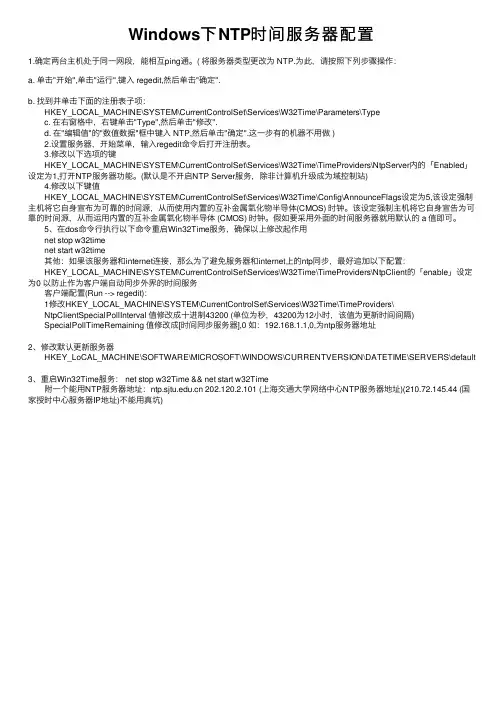
Windows下NTP时间服务器配置1.确定两台主机处于同⼀⽹段,能相互ping通。
( 将服务器类型更改为 NTP.为此,请按照下列步骤操作:a. 单击"开始",单击"运⾏",键⼊ regedit,然后单击"确定".b. 找到并单击下⾯的注册表⼦项: HKEY_LOCAL_MACHINE\SYSTEM\CurrentControlSet\Services\W32Time\Parameters\Type c. 在右窗格中,右键单击"Type",然后单击"修改". d. 在"编辑值"的"数值数据"框中键⼊ NTP,然后单击"确定".这⼀步有的机器不⽤做 ) 2.设置服务器,开始菜单,输⼊regedit命令后打开注册表。
3.修改以下选项的键 HKEY_LOCAL_MACHINE\SYSTEM\CurrentControlSet\Services\W32Time\TimeProviders\NtpServer内的「Enabled」设定为1,打开NTP服务器功能。
(默认是不开启NTP Server服务,除⾮计算机升级成为域控制站) 4.修改以下键值 HKEY_LOCAL_MACHINE\SYSTEM\CurrentControlSet\Services\W32Time\Config\AnnounceFlags设定为5,该设定强制主机将它⾃⾝宣布为可靠的时间源,从⽽使⽤内置的互补⾦属氧化物半导体(CMOS) 时钟。
该设定强制主机将它⾃⾝宣告为可靠的时间源,从⽽运⽤内置的互补⾦属氧化物半导体 (CMOS) 时钟。
假如要采⽤外⾯的时间服务器就⽤默认的 a 值即可。
5、在dos命令⾏执⾏以下命令重启Win32Time服务,确保以上修改起作⽤ net stop w32time net start w32time 其他:如果该服务器和internet连接,那么为了避免服务器和internet上的ntp同步,最好追加以下配置: HKEY_LOCAL_MACHINE\SYSTEM\CurrentControlSet\Services\W32Time\TimeProviders\NtpClient的「enable」设定为0 以防⽌作为客户端⾃动同步外界的时间服务 客户端配置(Run --> regedit): 1修改HKEY_LOCAL_MACHINE\SYSTEM\CurrentControlSet\Services\W32Time\TimeProviders\ NtpClientSpecialPollInterval 值修改成⼗进制43200 (单位为秒,43200为12⼩时,该值为更新时间间隔) SpecialPollTimeRemaining 值修改成[时间同步服务器],0 如:192.168.1.1,0,为ntp服务器地址2、修改默认更新服务器 HKEY_LoCAL_MACHINE\SOFTWARE\MICROSOFT\WINDOWS\CURRENTVERSION\DATETIME\SERVERS\default 3、重启Win32Time服务: net stop w32Time && net start w32Time 附⼀个能⽤NTP服务器地址: 202.120.2.101 (上海交通⼤学⽹络中⼼NTP服务器地址)(210.72.145.44 (国家授时中⼼服务器IP地址)不能⽤真坑)。
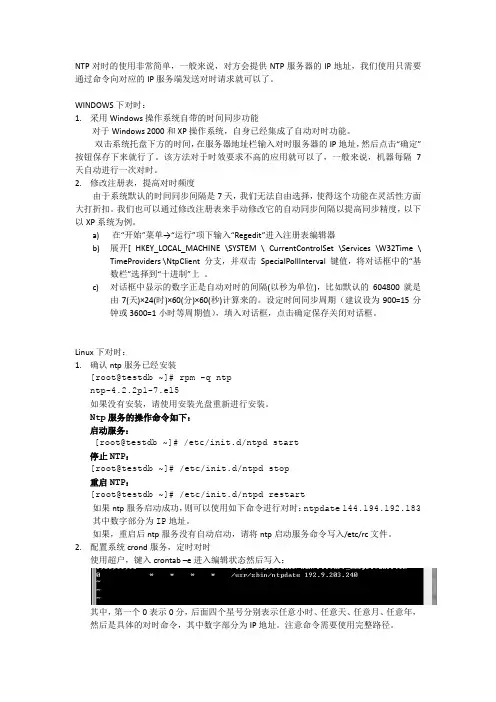
NTP对时的使用非常简单,一般来说,对方会提供NTP服务器的IP地址,我们使用只需要通过命令向对应的IP服务端发送对时请求就可以了。
WINDOWS下对时:1.采用Windows操作系统自带的时间同步功能对于Windows 2000和XP操作系统,自身已经集成了自动对时功能。
双击系统托盘下方的时间,在服务器地址栏输入对时服务器的IP地址,然后点击“确定”按钮保存下来就行了。
该方法对于时效要求不高的应用就可以了,一般来说,机器每隔7天自动进行一次对时。
2.修改注册表,提高对时频度由于系统默认的时间同步间隔是7天,我们无法自由选择,使得这个功能在灵活性方面大打折扣。
我们也可以通过修改注册表来手动修改它的自动同步间隔以提高同步精度,以下以XP系统为例。
a)在“开始”菜单→“运行”项下输入“Regedit”进入注册表编辑器b)展开[ HKEY_LOCAL_MACHINE \SYSTEM \ CurrentControlSet \Services \W32Time \TimeProviders \NtpClient 分支,并双击SpecialPollInterval 键值,将对话框中的“基数栏”选择到“十进制”上。
c)对话框中显示的数字正是自动对时的间隔(以秒为单位),比如默认的604800就是由7(天)×24(时)×60(分)×60(秒)计算来的。
设定时间同步周期(建议设为900=15分钟或3600=1小时等周期值),填入对话框,点击确定保存关闭对话框。
Linux下对时:1.确认ntp服务已经安装[root@testdb ~]# rpm -q ntpntp-4.2.2p1-7.el5如果没有安装,请使用安装光盘重新进行安装。
Ntp服务的操作命令如下:启动服务:[root@testdb ~]# /etc/init.d/ntpd start停止NTP:[root@testdb ~]# /etc/init.d/ntpd stop重启NTP:[root@testdb ~]# /etc/init.d/ntpd restart如果ntp服务启动成功,则可以使用如下命令进行对时:ntpdate 144.194.192.183 其中数字部分为IP地址。
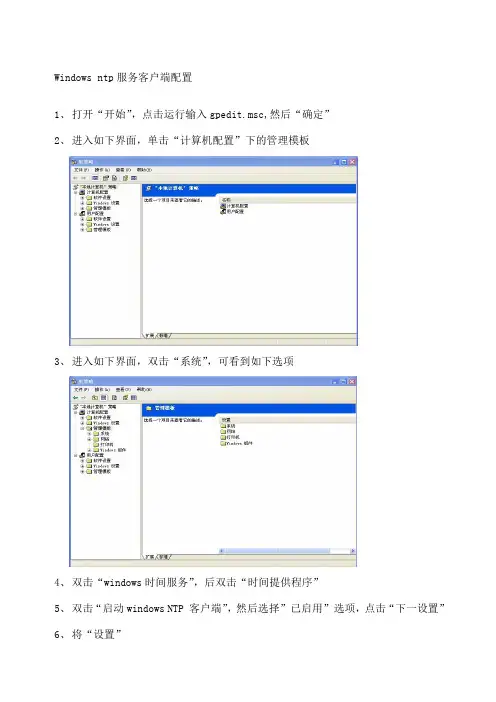
Windows ntp服务客户端配置
1、打开“开始”,点击运行输入gpedit.msc,然后“确定”
2、进入如下界面,单击“计算机配置”下的管理模板
3、进入如下界面,双击“系统”,可看到如下选项
4、双击“windows时间服务”,后双击“时间提供程序”
5、双击“启动windows NTP 客户端”,然后选择”已启用”选项,点击“下一设置”
6、将“设置”
7、然后确定即可,双击桌面右下角的时间,然后选择
“internet时间”选项
8、修改如下,点击“应用”,选择“立即更新”,不出问题的话你将获得精确的gps
时间,如果更新后提示连接超时,再尝试几次,初次同步比较缓慢。
9、如果提示RPC服务器不可用,在“开始”——“运行”中输入Services.msc,
然后找到Remote Procedure Call (RPC)和Remote Procedure Call (RPC) Locator 选项双击后修改启动类型为“自动”,然后重启计算机就ok了
10、可通过如下设置进行同步频率的设置在“开始”——“运行”中输入regedit,修改
HKEY_LOCAL_MACHINE\SYSTEM\CurrentControlSet\Services\W32Time\TimeProvid ers\NtpClient\SpecialPollInterval,值为十进制900(双击SpecialPollInterval 即可进行修改)。
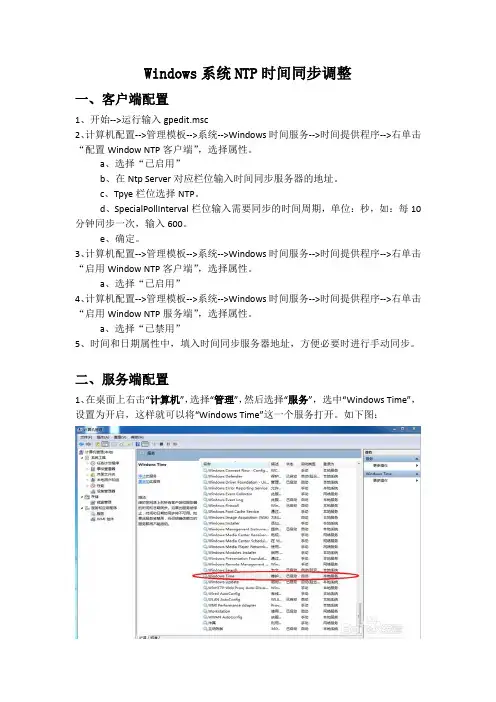
Windows系统NTP时间同步调整
一、客户端配置
1、开始-->运行输入gpedit.msc
2、计算机配置-->管理模板-->系统-->Windows时间服务-->时间提供程序-->右单击“配置Window NTP客户端”,选择属性。
a、选择“已启用”
b、在Ntp Server对应栏位输入时间同步服务器的地址。
c、Tpye栏位选择NTP。
d、SpecialPollInterval栏位输入需要同步的时间周期,单位:秒,如:每10分钟同步一次,输入600。
e、确定。
3、计算机配置-->管理模板-->系统-->Windows时间服务-->时间提供程序-->右单击“启用Window NTP客户端”,选择属性。
a、选择“已启用”
4、计算机配置-->管理模板-->系统-->Windows时间服务-->时间提供程序-->右单击“启用Window NTP服务端”,选择属性。
a、选择“已禁用”
5、时间和日期属性中,填入时间同步服务器地址,方便必要时进行手动同步。
二、服务端配置
1、在桌面上右击“计算机”,选择“管理”,然后选择“服务”,选中“Windows Time”,设置为开启,这样就可以将“Windows Time”这一个服务打开。
如下图:
2、“开始”--》“运行”--》输入“regedit”打开注册表,找到NetSerVer这一项,将NetSerVer下Enabled的值设置为 1,重启电脑系统,就可以使用该电脑作为NTP 服务器了,如下图:。
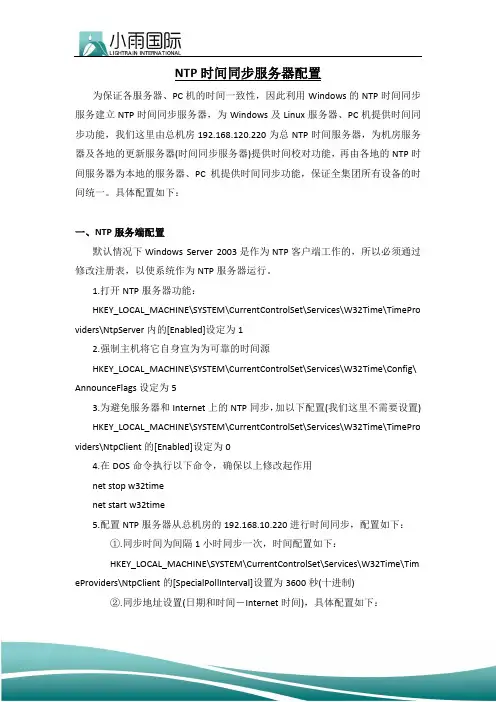
NTP时间同步服务器配置为保证各服务器、PC机的时间一致性,因此利用Windows的NTP时间同步服务建立NTP时间同步服务器,为Windows及Linux服务器、PC机提供时间同步功能,我们这里由总机房192.168.120.220为总NTP时间服务器,为机房服务器及各地的更新服务器(时间同步服务器)提供时间校对功能,再由各地的NTP时间服务器为本地的服务器、PC机提供时间同步功能,保证全集团所有设备的时间统一。
具体配置如下:一、NTP服务端配置默认情况下Windows Server 2003是作为NTP客户端工作的,所以必须通过修改注册表,以使系统作为NTP服务器运行。
1.打开NTP服务器功能:HKEY_LOCAL_MACHINE\SYSTEM\CurrentControlSet\Services\W32Time\TimePro viders\NtpServer内的[Enabled]设定为12.强制主机将它自身宣为为可靠的时间源HKEY_LOCAL_MACHINE\SYSTEM\CurrentControlSet\Services\W32Time\Config\ AnnounceFlags设定为53.为避免服务器和Internet上的NTP同步,加以下配置(我们这里不需要设置)HKEY_LOCAL_MACHINE\SYSTEM\CurrentControlSet\Services\W32Time\TimePro viders\NtpClient的[Enabled]设定为04.在DOS命令执行以下命令,确保以上修改起作用net stop w32timenet start w32time5.配置NTP服务器从总机房的192.168.10.220进行时间同步,配置如下:①.同步时间为间隔1小时同步一次,时间配置如下:HKEY_LOCAL_MACHINE\SYSTEM\CurrentControlSet\Services\W32Time\Tim eProviders\NtpClient的[SpecialPollInterval]设置为3600秒(十进制)②.同步地址设置(日期和时间―Internet时间),具体配置如下:6.至此NTP服务器配置完成二、NTP客户端配置默认情况下Windows客户端将间隔1周执行一次同步,因此先修改同步时间为:10分钟,再配置NTP服务器地址。
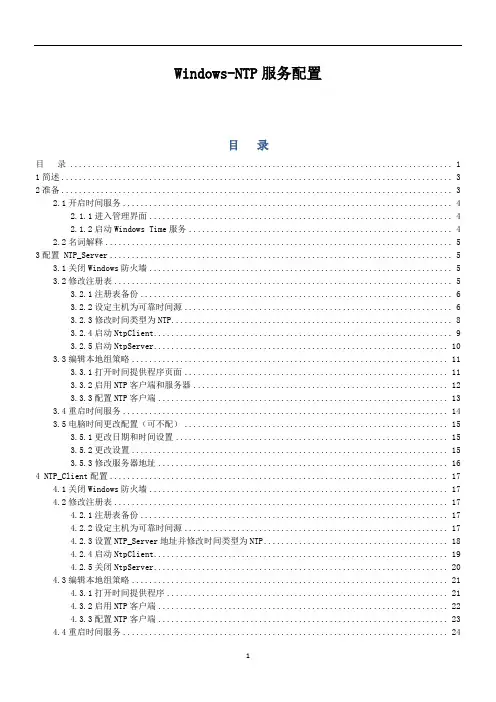
Windows-NTP服务配置目录目录 (1)1简述 (3)2准备 (3)2.1开启时间服务 (4)2.1.1进入管理界面 (4)2.1.2启动Windows Time服务 (4)2.2名词解释 (5)3配置 NTP_Server (5)3.1关闭Windows防火墙 (5)3.2修改注册表 (5)3.2.1注册表备份 (6)3.2.2设定主机为可靠时间源 (6)3.2.3修改时间类型为NTP (8)3.2.4启动NtpClient (9)3.2.5启动NtpServer (10)3.3编辑本地组策略 (11)3.3.1打开时间提供程序页面 (11)3.3.2启用NTP客户端和服务器 (12)3.3.3配置NTP客户端 (13)3.4重启时间服务 (14)3.5电脑时间更改配置(可不配) (15)3.5.1更改日期和时间设置 (15)3.5.2更改设置 (15)3.5.3修改服务器地址 (16)4 NTP_Client配置 (17)4.1关闭Windows防火墙 (17)4.2修改注册表 (17)4.2.1注册表备份 (17)4.2.2设定主机为可靠时间源 (17)4.2.3设置NTP_Server地址并修改时间类型为NTP (18)4.2.4启动NtpClient (19)4.2.5关闭NtpServer (20)4.3编辑本地组策略 (21)4.3.1打开时间提供程序 (21)4.3.2启用NTP客户端 (22)4.3.3配置NTP客户端 (23)4.4重启时间服务 (24)4.5电脑时间更改配置(可不配) (25)4.5.1更改日期和时间设置 (25)4.5.2更改设置 (25)4.5.3修改服务器地址 (26)5配置注意事项 (27)5.1电脑时间更改配置 (27)5.2相关注册表项说明 (28)1简述NTP(Network Time Protocol,网络时间协议)是用来使网络中的各个计算机时间同步的一种协议。
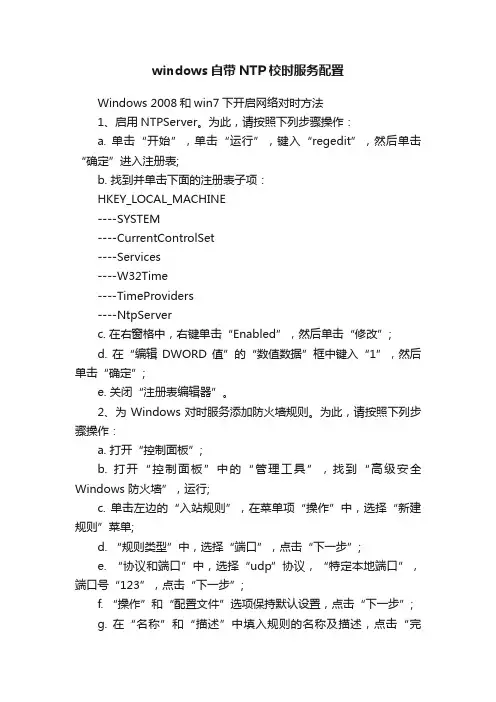
windows自带NTP校时服务配置Windows 2008和win7下开启网络对时方法1、启用NTPServer。
为此,请按照下列步骤操作:a. 单击“开始”,单击“运行”,键入“regedit”,然后单击“确定”进入注册表;b. 找到并单击下面的注册表子项:HKEY_LOCAL_MACHINE----SYSTEM----CurrentControlSet----Services----W32Time----TimeProviders----NtpServerc. 在右窗格中,右键单击“Enabled”,然后单击“修改”;d. 在“编辑DWORD 值”的“数值数据”框中键入“1”,然后单击“确定”;e. 关闭“注册表编辑器”。
2、为Windows对时服务添加防火墙规则。
为此,请按照下列步骤操作:a. 打开“控制面板”;b. 打开“控制面板”中的“管理工具”,找到“高级安全Windows 防火墙”,运行;c. 单击左边的“入站规则”,在菜单项“操作”中,选择“新建规则”菜单;d. “规则类型”中,选择“端口”,点击“下一步”;e. “协议和端口”中,选择“udp”协议,“特定本地端口”,端口号“123”,点击“下一步”;f. “操作”和“配置文件”选项保持默认设置,点击“下一步”;g. 在“名称”和“描述”中填入规则的名称及描述,点击“完成”。
3、重新启动Windows Time服务。
为此,请按照下列步骤操作:a. 打开“控制面板”;b. 打开“控制面板”中的“管理工具”,找到“服务”,运行;c. 在服务列表中找到“Windows Time”服务,右键单击,在菜单中选择“停止”,再次单击右键,在菜单中选择“启用”。
经过上述步骤,即可使用NTP对时服务。
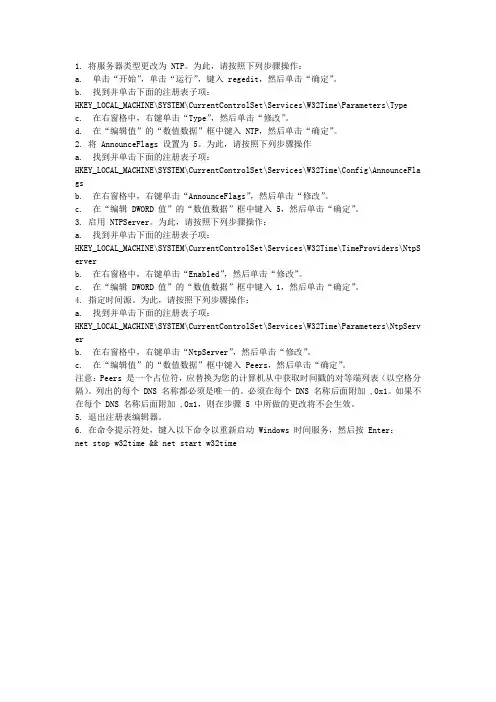
1. 将服务器类型更改为 NTP。
为此,请按照下列步骤操作:a. 单击“开始”,单击“运行”,键入 regedit,然后单击“确定”。
b. 找到并单击下面的注册表子项:HKEY_LOCAL_MACHINE\SYSTEM\CurrentControlSet\Services\W32Time\Parameters\Typec. 在右窗格中,右键单击“Type”,然后单击“修改”。
d. 在“编辑值”的“数值数据”框中键入 NTP,然后单击“确定”。
2. 将 AnnounceFlags 设置为 5。
为此,请按照下列步骤操作a. 找到并单击下面的注册表子项:HKEY_LOCAL_MACHINE\SYSTEM\CurrentControlSet\Services\W32Time\Config\AnnounceFla gsb. 在右窗格中,右键单击“AnnounceFlags”,然后单击“修改”。
c. 在“编辑 DWORD 值”的“数值数据”框中键入 5,然后单击“确定”。
3. 启用 NTPServer。
为此,请按照下列步骤操作:a. 找到并单击下面的注册表子项:HKEY_LOCAL_MACHINE\SYSTEM\CurrentControlSet\Services\W32Time\TimeProviders\NtpS erverb. 在右窗格中,右键单击“Enabled”,然后单击“修改”。
c. 在“编辑 DWORD 值”的“数值数据”框中键入 1,然后单击“确定”。
4. 指定时间源。
为此,请按照下列步骤操作:a. 找到并单击下面的注册表子项:HKEY_LOCAL_MACHINE\SYSTEM\CurrentControlSet\Services\W32Time\Parameters\NtpServ erb. 在右窗格中,右键单击“NtpServer”,然后单击“修改”。
c. 在“编辑值”的“数值数据”框中键入 Peers,然后单击“确定”。
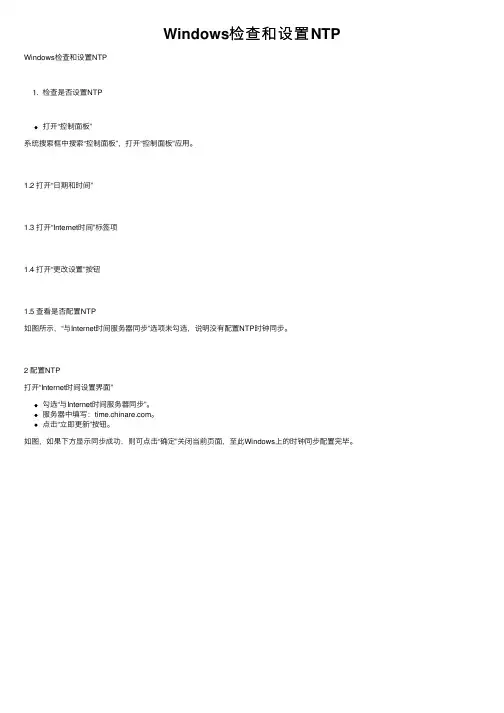
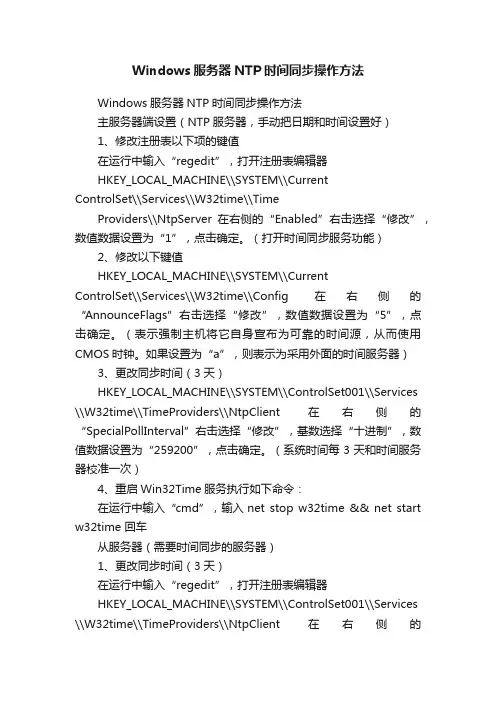
Windows服务器NTP时间同步操作方法Windows服务器NTP时间同步操作方法主服务器端设置(NTP服务器,手动把日期和时间设置好)1、修改注册表以下项的键值在运行中输入“regedit”,打开注册表编辑器HKEY_LOCAL_MACHINE\\SYSTEM\\CurrentControlSet\\Services\\W32time\\TimeProviders\\NtpServer在右侧的“Enabled”右击选择“修改”,数值数据设置为“1”,点击确定。
(打开时间同步服务功能)2、修改以下键值HKEY_LOCAL_MACHINE\\SYSTEM\\CurrentControlSet\\Services\\W32time\\Config在右侧的“AnnounceFlags”右击选择“修改”,数值数据设置为“5”,点击确定。
(表示强制主机将它自身宣布为可靠的时间源,从而使用CMOS时钟。
如果设置为“a”,则表示为采用外面的时间服务器)3、更改同步时间(3天)HKEY_LOCAL_MACHINE\\SYSTEM\\ControlSet001\\Services \\W32time\\TimeProviders\\NtpClient在右侧的“SpecialPollInterval”右击选择“修改”,基数选择“十进制”,数值数据设置为“259200”,点击确定。
(系统时间每3天和时间服务器校准一次)4、重启Win32Time服务执行如下命令:在运行中输入“cmd”,输入net stop w32time && net start w32time 回车从服务器(需要时间同步的服务器)1、更改同步时间(3天)在运行中输入“regedit”,打开注册表编辑器HKEY_LOCAL_MACHINE\\SYSTEM\\ControlSet001\\Services \\W32time\\TimeProviders\\NtpClient在右侧的“SpecialPollInterval”右击选择“修改”,基数选择“十进制”,数值数据设置为“259200”,点击确定。
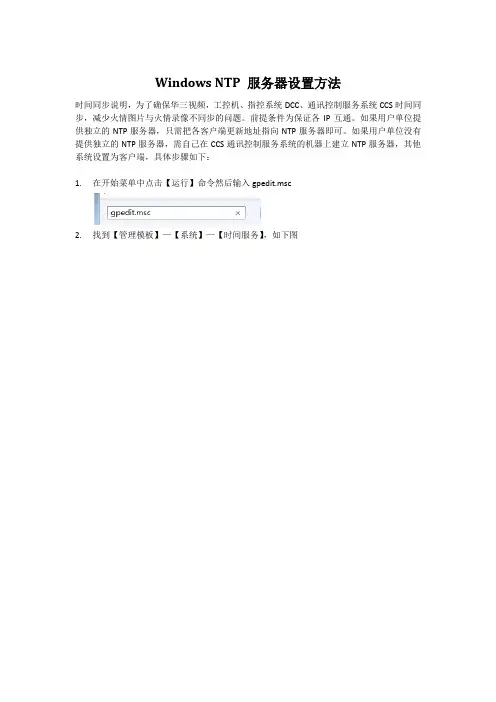
Windows NTP 服务器设置方法
时间同步说明,为了确保华三视频,工控机、指控系统DCC、通讯控制服务系统CCS时间同步,减少火情图片与火情录像不同步的问题。
前提条件为保证各IP互通。
如果用户单位提供独立的NTP服务器,只需把各客户端更新地址指向NTP服务器即可。
如果用户单位没有提供独立的NTP服务器,需自己在CCS通讯控制服务系统的机器上建立NTP服务器,其他系统设置为客户端,具体步骤如下:
1.在开始菜单中点击【运行】命令然后输入gpedit.msc
2.找到【管理模板】—【系统】—【时间服务】,如下图
3.右键【全局配置设置】,选择【已启用】,点击【确定】。
4.双击【时间提供程序】
5.本机作为NTP服务器端时,右键编辑【启用WindowsNTP服务器】,选择【已启用】,
确认即可。
6.本机作为NTP客户端时,右键编辑【配置WindowsNTP客户端】,选择【已启用】。
在
【NtpServer】输入服务器端IP地址,类型选择NTP。
然后
右键编辑【启用WindowsNTP客户端】,选择【已启用】,确定即可。
然后找到本机window时间设置
完成客户端与服务器端同步。
时间服务配置要点一、配置Windows 时间服务Windows NTP Server步骤在网络中任选一台windows服务器(这里是10.10.10.202)作为NTP时间服务器第1步、配置Windows 时间服务以使用内部硬件时钟第2步、启用NTP Server第3步、启动NTP服务WindowsTime【注意】:不得将时间服务器配置为与其自身同步Windows NTP Client步骤第1步、配置Windows 时间服务以使用外部时间源设置与时间源(NTP Server)同步的间隔的秒数第2步、启用NTP Client第3步、启动NTP服务WindowsTime手动检查与NTP Server时间源同步或在图形方式下操作如下,填写时间源服务器IP地址,单击“立即更新(U)”经过30秒后显示同步时间成功。
第4步、验证自动同步时间效果修改Windows NTP Server服务器时钟,查看Windows NTP Client服务器时间是否自动同步。
【注意】:每次修改参数都要重启Windows时间服务进程二、配置LINUX 时间服务Linux NTP Server步骤第1步、.编辑/etc/ntp.conf文件,对NTP服务进行配置:第2步、启用NTP服务,执行如下命令【注意】/etc/ntp.conf文件内必须要有server 127.127.1.0这一行,唯一标识本机作为时间源服务器-NTP Server使用,否则无效。
Linux NTP Client步骤方法一第1步、.编辑/etc/ntp.conf文件,对NTP服务进行配置:第2步、启用NTP服务,执行如下命令第3步、手动测试同步第4步、用命令查看ntp状态1 ntpq -p2 ntpstat方法二:运行crontab -e,或手工编辑/var/spool/cron/root文件,在文件中加一行:三、配置AIX 时间服务AIX NTP Server步骤第1步、编辑/etc/ntp.conf 文件, 内容如下:请注意文件中的server 127.127.1.0 这一行, 此处的127.127.1.0 是一特殊的地址,表示NTP主服务器是与自身的系统时钟同步.第2步、启动xntpd守护进程也可通过调用smitty , 使xntpd 在以后重启服务器时能自动启动.第3步、xntpd 状态查询刚启动xntpd时, sys peer 为'insane', 表明xntpd还没有完成同步, .等待 6 - 10 分钟后, sys peer 就不再是'insane' 了.AIX NTP Client步骤第1步、编辑/etc/ntp.conf 文件, 内容如下:注意文件中的server 10.10.10.202表示NTP同步的主服务器的地址第2步、启动xntpd守护进程也可通过调用smitty , 使xntpd 在以后重启服务器时能自动启动.第3步、xntpd 状态查询刚启动xntpd时, sys peer 为'insane', 表明xntpd还没有完成同步, .调整机器内硬时钟和软时钟date #显示软时钟clock #显示硬时钟hwclock #显示硬时钟#hwclock –systohc #设置硬时钟到当前的软时钟时间。
n t p时间同步,各种配置方法1WindowsxpNTP服务器的配置(2003配置方式一样)1)首先需要关闭作为NTP服务器的windows系统自带的防火墙,否则将同步不成功。
2)单击“开始”,单击“运行”,键入regedit,然后单击“确定”。
找到下面的注册表项然后单击它:HKEY_LOCAL_MACHINE\SYSTEM\CurrentControlSet\Services\W32Time\Config\在右窗格中,右键单击“AnnounceFlags”,然后单击“修改”。
在“编辑DWORD值”对话框中的“数值数据”下,键入5,然后单击“确定”。
3)启用NTPServer。
a.找到并单击下面的注册表子项:HKEY_LOCAL_MACHINE\SYSTEM\CurrentControlSet\Services\W32Time\TimeProviders\NtpServer\b.在右窗格中,右键单击“Enabled”,然后单击“修改”。
c.在“编辑DWORD值”对话框中的“数值数据”下,键入1,然后单击“确定”。
4)关闭NTPclient找到并单击下面的注册表子项:a)HKEY_LOCAL_MACHINE\SYSTEM\CurrentControlSet\Services\W32Time\TimeProviders\Ntpclient\b)在右窗格中,右键单击“Enabled”,然后单击“修改”。
c)在“编辑DWORD值”对话框中的“数值数据”下,键入0,然后单击“确定”。
5)退出注册表编辑器。
在命令提示符处,键入以下命令以重新启动Windows时间服务,然后按Enter:netstopw32time&&netstartw32time2Windows(2003、XP)系统的NTP同步配置2.1Windows客户端的设置1)首先需要关闭作为NTP客户端的windows系统自带的防火墙,否则将同步不成功。
简单三步骤让让电脑自动对时
接触过电脑的朋友们都知道电脑上有个时钟吧,和其他的时钟一样,它也是由一块电池供电的,而且也有走时不准的时候,这时我们该怎么办呢?还用像其他钟表那样,拿到电视机前面手动对时吗?当然不用,下面就看笔者的简单三步骤,让我们一起让电脑“自动对时”.
第一步,右键点击系统托盘下的时钟图标,选择“调整日期/时间”命令,或者双击电脑右下角的时间显示,等候弹出一个对话框;
第二步,点击对话框上面的第三个选项“Internet时间”,在其下面的“自动与Internet时间服务器同步”选项前打上“√”;
第三步,将“210.72.145.44”这个IP地址复制――粘贴至“服务器:(空白栏)” 后面的“空白栏”中,然后点后面的“立即更新”,稍候等到“同步成功”的提示后,再点最下面的“确定”即可。
当我们在使用电脑的时候,要想知道现在几点了,第一反应是什么?对,就是看右下角的时钟。
但是由于各种原因,比如:长时间不调整啦,或者主板电池电量不足啦。
都会导致时间不准,这是件非常头疼的事情。
学习了本教程后,遇到此问题你就不再头疼了。
winXP及win7下开启NTP服务方法
WindowsXP下开启NTP服务选择光盘内--“开启NTP服务”文件夹,鼠标左键双击“windowsXP_ntp.reg”,即完成开启NTP服务。
Win7下通过组策略开启NTP服务点击“开始”----“运行”,输入“gpedit.msc”,如下图:
弹出组策略窗口:
选择“计算机配置”--“管理模板”--“系统”--“Windows时间服务”,在右边选择“全局配置设置”,双击鼠标左键,在弹出窗口上选择“已启用”后,点击确定,如下图:
选择“计算机配置”--“管理模板”--“系统”--“Windows时间服务”--“时间提供程序”,在右边选择“配置WindowsNTP客户端”,双击鼠标左键,在弹出窗口上选择“已启用”,在类型项选择“NTP”后,点击确定,如下图:选择“计算机配置”--“管理模板”--“系统”--“Windows时间服务”--“时间提供程序”,在右边选择“启用WindowsNTP客户端”,双击鼠标左键,在弹出窗口上选择“已启用”后,点击确定,如下图:
选择“计算机配置”--“管理模板”--“系统”--“Windows时间服务”--“时间提供程序”,在右边选择“启用WindowsNTP服务器”,双击鼠标左键,在弹出窗口上选择“已启用”后,点击确定,如下图:
至此,所有关于NTP的服务全部打开。
通过IE浏览器登录IPCamera的WEB页面,选择“网络服务”--“NTP”,将NTPIP填写为已开启NTP服务的电脑IP后,点击确定,即完成校时。
随后IPCamera会每一小时向NTP服务器校时一次。
NTP对时功能使用说明本文以Windows XP平台为例说明NTP对时功能的设置与使用,对于其他平台请参考对应系统帮助文件。
一、NTP服务器配置1.XP下服务器设置:i.修改注册表打开注册表项:HKEY_LOCAL_MACHINE\SYSTEM\CurrentControlSet\Services\W32Time\Config\修改其中的AnnounceFlags对应的数值为5;打开注册表项:HKEY_LOCAL_MACHINE\SYSTEM\CurrentControlSet\Services\W32Time\TimeProviders\NtpServer\修改其中的Enabled对应的数值为1;退出注册表编辑器;ii.在命令行中执行:net stop w32time && net start w32time,重启Windows时间服务;iii.右键单击“我的电脑”->“管理”->“服务和应用程序”->“服务”,查找“Windows Time”服务,将其启动类型设置为“自动”,并设置服务状态为“启动”;2.NTP端口测试:i.右键单击“网上邻居”,弹出“网络连接”窗口;ii.右键单击“本地连接”,点“属性”,“高级”页面,“Windows防火墙”,“设置”,选择“关闭”,或在“例外”页面中添加UDP端口例外,端口号“123”;点击“确定”后关闭本配置页面;3.NTP测试:使用测试程序“ntptest1.exe”测试服务器状态;i.打开“开始”->“运行”,输入“cmd”,点击确定;ii.找到ntptest1.exe所在目录,并运行“ntptest1 xxx.xxx.xxx.xxx”,xxx为对应的NTP服务器地址;如果按照如图显示执行信息,则说明对时服务器已经成功打开并提供对时功能。
windows服务器NTP自动对时服务
开启方法和应用
第1章开启服务器NTP服务
1.打开系统“服务”选项,双击打开“Windows Time”服务
2.在系统服务中设置W32Time服务启动模式为自动
3.点击运行或者win+R调出运行窗口,输入regedit打开Windows注册表
4.在注册表找到如下位置
HKEY_LOCAL_MACHINE\SYSTEM\CurrentControlSet\Services\W32Ti me\Config
找到AnnounceFlags 双击修改值为5保存
5.在注册表找到如下位置
HKEY_LOCAL_MACHINE\SYSTEM\CurrentControlSet\Services\W32Ti me\TimeProviders\NtpServer
找到Enable并修改其值为1
6.键盘“win+R”,打开系统CMD命令(注意一定要以管理员身份运行)
在命令提示符中输入:net stop w32Time,回车等待NTP服务停止。
然后再输入:net start w32Time,回车启动NTP服务。
7.系统提示“Windows Time 服务已经启动成功”即说明NTP服务已正常启
动。
第2章设置硬盘录像机的NTP自动对时服务
1)硬盘录像机须和服务器设置在同一网段。
2)登录硬盘录像机后台,找到“系统设置”→“时间配置”→“NTP校时”
3)输入服务器的IP,NTP端口固定为123,校时时间间隔设置为1分钟。
4)设置完成后,等待一分钟硬盘录像机的时间自动与服务器时间同步,说
明NTP功能开启成功。
第3章其他应用方向
1)为其他局域网内的电脑提供授时功能。
2)能为局域网内摄像头提供NTP授时服务(摄像头须支持NTP功能)。